Divi Plugin Highlight: Divi Widget Builder
Publicat: 2017-12-04Ați dorit vreodată să plasați module și machete Divi în zone widget? Doar gândul la aspectele Divi în bare și subsoluri îmi oferă idei pentru posibilități de proiectare dincolo de nivelul meu de calificare. Totuși, ceea ce este interesant este că este ușor de făcut, indiferent de nivelul de calificare. Cum? Cu un plugin terță parte numit Divi Widget Builder.
Divi Widget Builder vă permite să afișați orice aspect Divi în biblioteca Divi într-un widget. Aceasta include module individuale și pagini complete, inclusiv toate caracteristicile și ajustările lor. Funcționează atât cu Divi, cât și cu Extra. În acest articol vom analiza Divi Widget Builder și vom vedea cât de ușor este să adăugați aspecte Divi în zonele dvs. widget.
Puteți achiziționa Divi Widget Builder de pe site-ul web al editorului.
Instalarea și activarea Divi Widget Builder
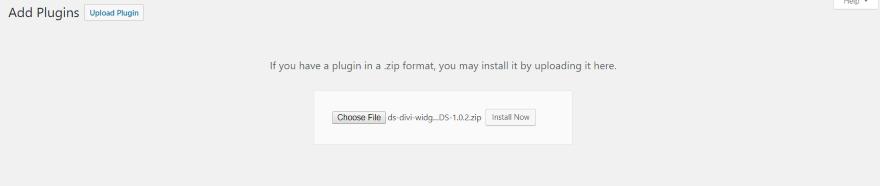
Încărcați și activați pluginul în mod normal.

Odată ce ați activat pluginul, va trebui să introduceți cheia de licență. Navigați la Divi , Divi Widget Builder în meniul tabloului de bord și introduceți cheia de licență. Nu este necesară nicio altă configurare pentru a utiliza pluginul, dar veți avea nevoie de machete Divi pentru a le utiliza în widgeturi.
Biblioteca Divi
Puteți utiliza orice aspect Divi în Divi Widget Builder. Nu vă recomand să creați machete așa cum ați face o pagină sau o postare. De exemplu, o grilă cu 3 sau 4 coloane (pentru bloguri, proiecte, blurbs etc.) ar părea ciudată în bara laterală. Acest lucru este ușor de rezolvat, însă, prin crearea de machete în coloane unice. Cu alte cuvinte, creați machete special pentru bara laterală sau subsol.
Modulele simple funcționează bine în bara laterală. Exemplele includ:
- Hărți
- Formulare de contact
- Cronometre cu numărătoare inversă
- Contoare de bar
- Buton
- Blog
- Autentificare
- Numărător de numere
- Persoană
- Mărturie
Creați un aspect și utilizați aceste module cu suprapuneri de fundal, combinați-le, ext., Pentru a crea niște widget-uri cu adevărat interesante. Cerul este limita.
Crearea unui aspect

Creați aspectul accesând Divi , Divi Library din meniul tabloului de bord. Selectați Adăugați nou în stânga sus.
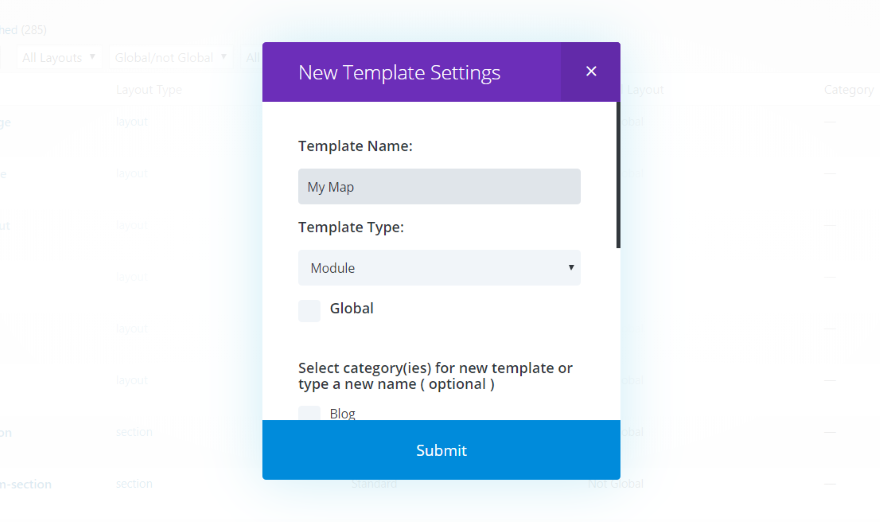
Dați aspectului un nume și selectați tipul de șablon din meniul derulant. Derulați în jos și puteți selecta o categorie pentru șablonul dvs., dacă doriți. Veți avea o altă șansă să selectați categoria sau chiar să adăugați categorii noi pe ecranul următor. Faceți clic pe Trimiteți când ați terminat.
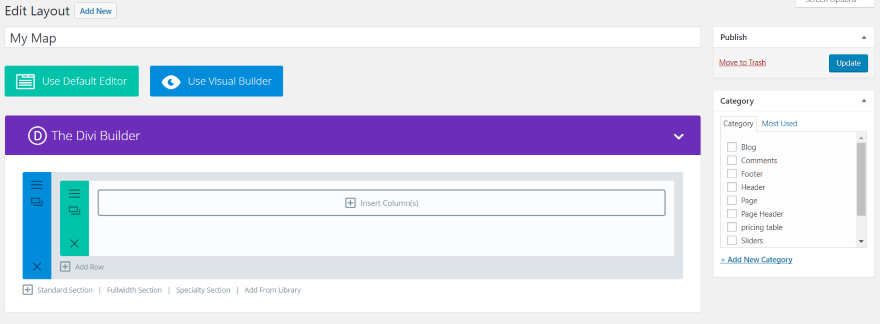
Acum pur și simplu construiți-vă aspectul normal.
Widgetul Divi Widget Builder
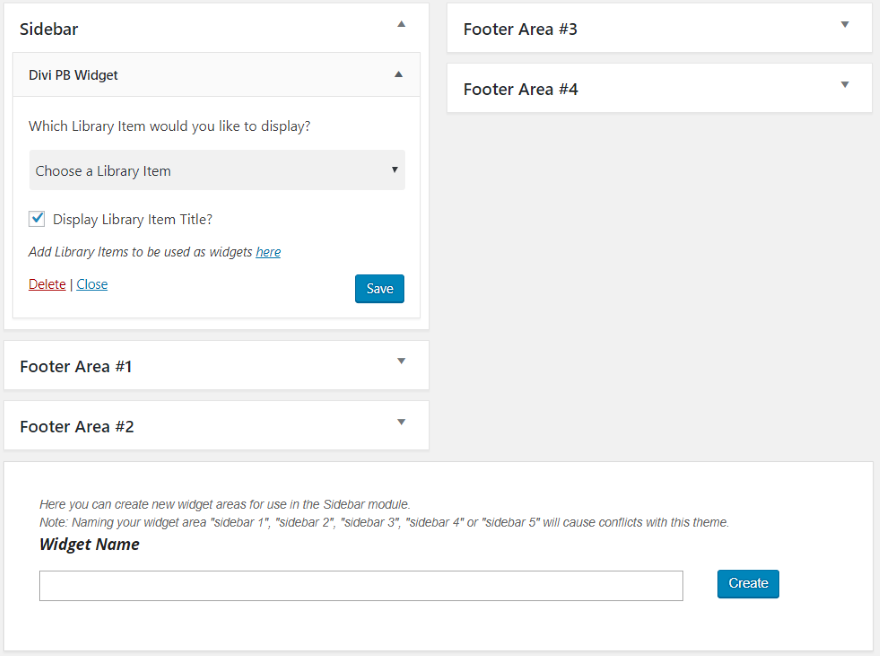
Un widget nou este adăugat la widget-urile dvs. numit Divi PB Widget. Pentru a-l vedea, accesați Aspect , Widget-uri din tabloul de bord. Plasați acest widget în orice zonă de widget (inclusiv bare laterale, subsoluri sau oricare pe care le-ați creat). Acesta oferă o casetă derulantă în care puteți alege orice element din Biblioteca Divi pentru a fi afișat în widget.
Există alte două selecții:
Afișare titlu articol bibliotecă - afișează numele aspectului în bara laterală de pe site-ul dvs. web. Funcționează ca un titlu pentru widget. Debifați-l pentru a ascunde numele.
Adăugați elemente de bibliotecă pentru a fi utilizate ca widgeturi aici - făcând clic pe cuvântul „aici” din propoziția respectivă (bine, nu propoziția mea ) vă duce la Biblioteca Divi unde vă puteți crea aspectele. Îmi place că acest link este inclus, deoarece ajută la menținerea confuziei cu privire la locul de creare a aspectelor și vă oferă acces rapid la bibliotecă.
După ce ați făcut selecțiile, faceți clic pe Salvare și noul aspect se aplică locației widgetului pe care ați plasat Divi PB Widget. Widgetul funcționează chiar și cu zonele dvs. widget personalizate.
Exemple Divi Widget Builder
Iată câteva exemple destul de bune pe care le-am gătit. Sunt simple, dar sperăm că vă va oferi o idee despre cum funcționează.
Hartă
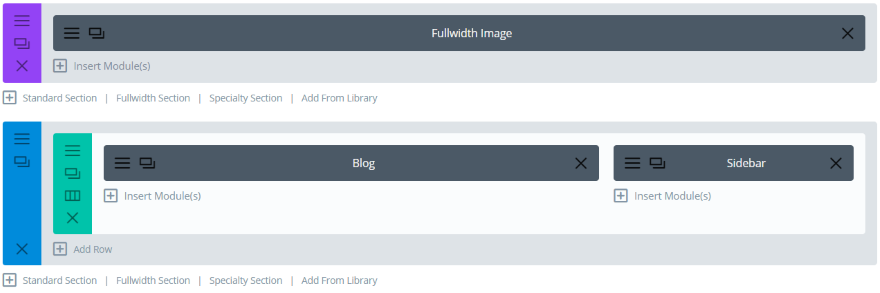
Acest exemplu afișează un flux de blog cu o bară laterală. Bara laterală este adăugată într-un aspect Divi 2/3 cu un modul de blog în stânga.
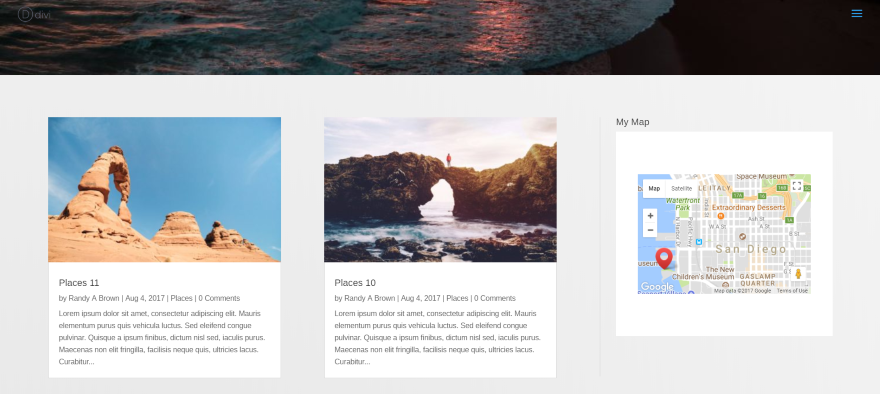
Acest exemplu folosește un singur modul de hartă. Am inclus numele aspectului. Nu am stilat modulul de hartă, așa că are o cutie albă în jurul său. Aceasta este ușor de reglat. Dacă fac modificări la modul, aceste modificări se reflectă în widget când reîmprospătez pagina.

Aș putea așeza pur și simplu harta în aspectul Divi, dar plasând-o în bara laterală se afișează harta indiferent de postarea pe blog pe care o citește cineva. Aceasta este postarea standard pe blog fără a utiliza un aspect Divi. Folosind un aspect, aș putea să creez o hartă nouă pentru fiecare postare, să creez o nouă zonă widget și să aleg ce hartă să afișez individual pe fiecare postare.
Temporizator de numărătoare inversă
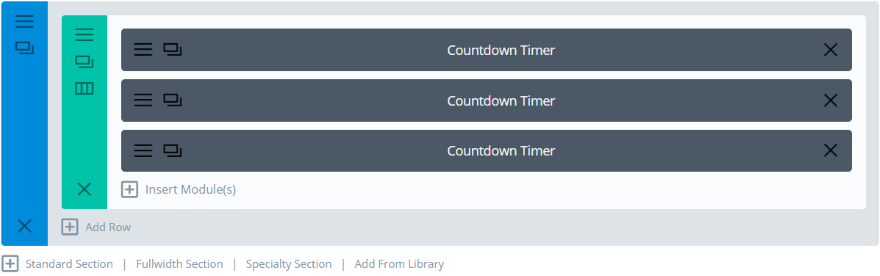

Acest aspect folosește mai multe module de temporizare pentru a crea un singur widget. Le-am stilat pe fiecare separat.
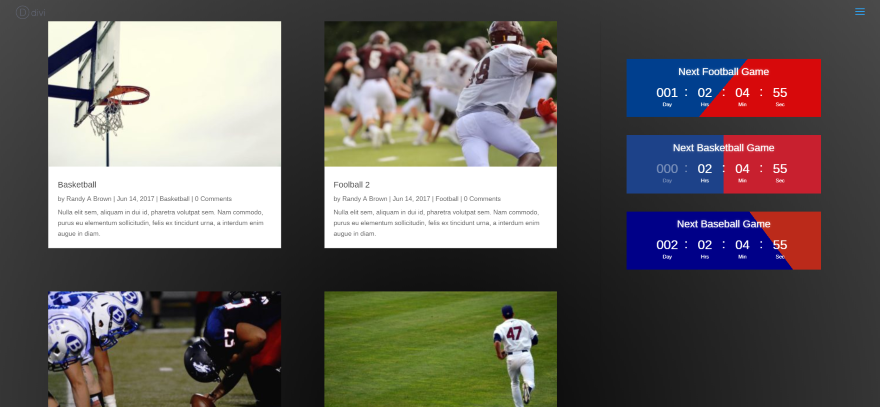
Modulele arată o numărătoare inversă pentru următorul joc - una pentru fiecare dintre ligile pe care le acoperă blogul. Fiecare dintre cronometrele cu numărătoare inversă utilizează culori specifice logo-urilor ligii și includ degradeuri. Știu - am lăsat deoparte NHL și mai mulți alții. Îmi pare rău pentru asta.
Post Slider

Acesta adaugă un glisor de postare în bara laterală. Am inclus butonul glisor pentru citire mai multe, navigarea punctelor și săgețile. De asemenea, am adăugat widgeturi mai obișnuite pentru a vedea cum se potrivește.
Despre mine
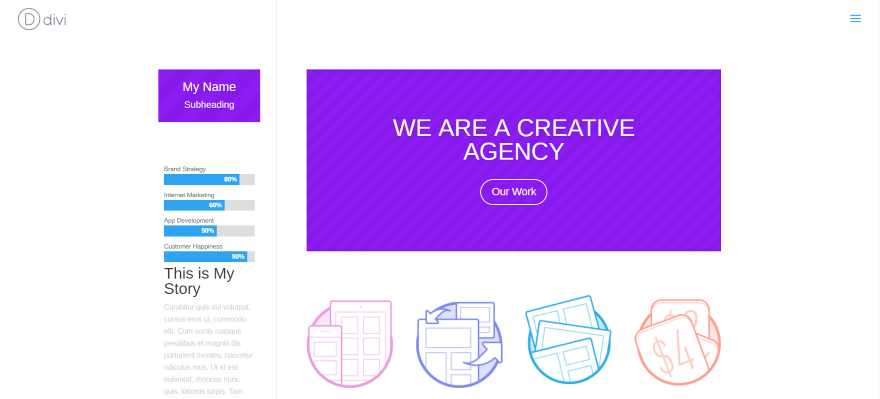
Acesta folosește mai degrabă un aspect de pagină decât un modul. Am creat un aspect dintr-o postare (în loc să îl creez în Biblioteca Divi) folosind aspectul Despre mine care vine cu Divi. Am modificat aspectul, astfel încât totul este într-o singură coloană și am redus dimensiunea fontului pentru titlul antetului. Am salvat apoi aspectul în bibliotecă, astfel încât acesta să fie disponibil pentru Divi Widget Builder.

Pagina în sine este un aspect din Divi Builder numit Agenție Creativă. I-am dat o bară laterală stângă și am ales aspectul Despre mine pentru widget.

Acesta este același aspect, dar în loc să afișez bara laterală standard WordPress, am recreat aspectul folosind o secțiune de specialitate. Acest lucru are ca rezultat un design mult mai frumos decât bara laterală standard WordPress, deoarece oferă mai multă lățime paginii, iar widgetul poate fi plasat sub modulul antet Divi cu lățime completă.

Secțiunea de specialitate permite 3 coloane într-un rând, așa că am redus la 3 blurbs în loc de 4 și am plasat bara laterală în coloana din stânga. Am făcut secțiunea de specialitate pe toată lățimea și am schimbat aspectul paginii sub Setări postare Divi din colțul din dreapta sus din Bara laterală stângă în Lățime completă .
Formular de contact
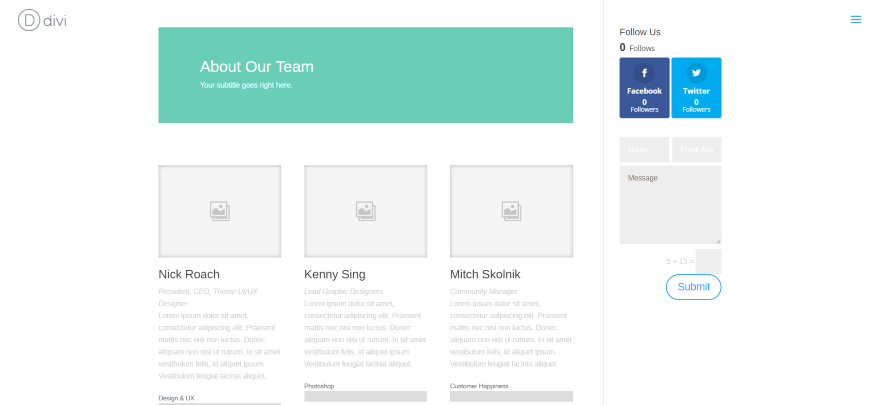
Acesta folosește aspectul echipei noastre care vine împreună cu Divi Builder. Folosesc bara laterală dreaptă. Am plasat un widget Monarch în bara laterală împreună cu Divi Widget Builder, care afișează un formular de contact.
Footer Widget Area
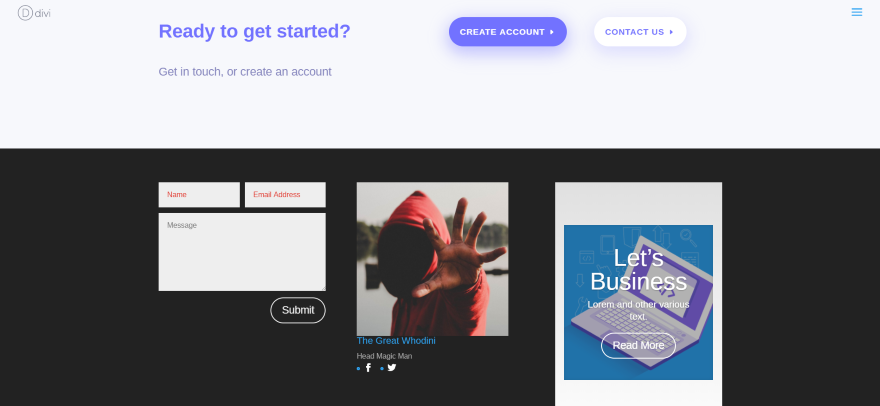
Acesta are 3 widget-uri Divi Widget Builder în zona de subsol. Am ales un aspect de subsol cu 3 coloane și am plasat un modul de formular de contact, un modul de persoană și un modul glisor de blog în cele 3 zone. Acesta este uimitorul pachet de layout Code School de la Jason Champagne. Imaginea pentru postarea de pe blog este, de asemenea, din acest aspect. Puteți descărca aspectul de pe blogul ET aici: Descărcați un pachet de aspect gratuit pentru gestionarea învățării uluitoare (LMS) pentru Divi.
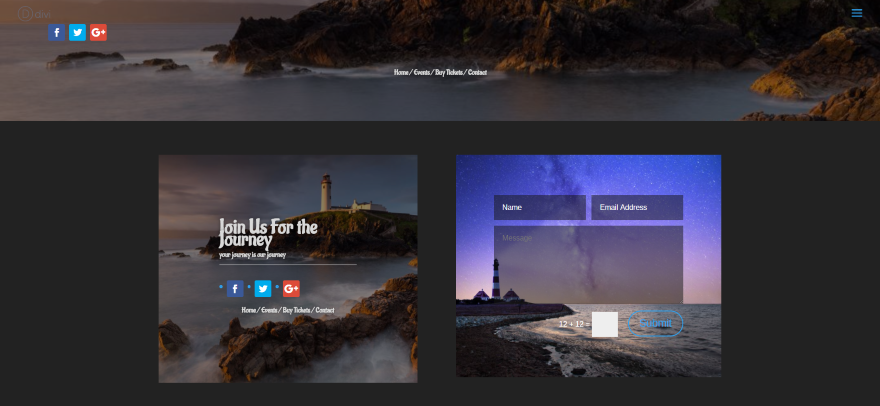
Acest subsol folosește două aspecte diferite pe care le-am creat ca postări. Ambele au imagini de fundal. Widgetul din stânga folosește mai multe module text, un modul de urmărire socială și un modul divizor. Elementul de meniu de sub butoanele sociale sunt linkuri care pot fi făcute clic. De asemenea, folosește o suprapunere pentru a întuneca imaginea de fundal. Widgetul din dreapta este un modul de formular de contact.
Folosind Divi Widget Builder cu Extra

Acesta este același aspect al echipei noastre cu Extra. Am creat inițial formularul de contact folosind setările implicite din modul. Am vrut să amestec fundalul, așa că am făcut fundalul transparent. De asemenea, am schimbat culoarea textului butonului pentru a-l face vizibil pe fundalul întunecat.
Licență și documentație
Există patru licențe disponibile:
- Site unic 7,00 USD
- 3 site-uri 19,00 USD
- Site-uri nelimitate 39,00 USD
- Pe viață 89,00 USD
Include un an de asistență și actualizări automate. Documentația este furnizată pe site-ul web al editorului.
Gânduri finale
Divi Widget Builder este simplu și ușor de utilizat. Lucrarea vine mai degrabă de la crearea unor machete Divi, decât de la utilizarea constructorului de widgeturi. Alegerea unui aspect în cadrul constructorului de widgeturi nu ar putea fi mai ușoară, iar posibilitatea de a plasa cât mai multe widgeturi Widget Builder în orice zonă de widgeturi pe care o doriți deschide o mulțime de posibilități de design Divi și Extra.
Aș dori să văd câteva exemple pe site-ul dezvoltatorului al pluginului în acțiune. Vederea unor cazuri de utilizare creative ar oferi cumpărătorului idei despre cum să-l folosească și să profite la maximum de el. Dacă sunteți interesat să plasați machete și module Divi în zonele dvs. widget, Divi Widget Builder ar putea fi pluginul pe care îl căutați.
Vrem sa auzim de la tine. Ați încercat Divi Widget Builder? Spuneți-ne ce părere aveți despre asta în comentarii.
Imagine prezentată prin robuart / shutterstock.com
